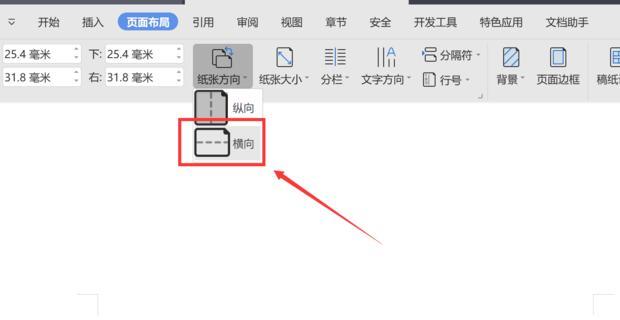我们很多用户现在都会使用WPS来编辑文档,有些小伙伴在编辑的过程中,需要将其中的一页变成横向显示,可是这个动作很多人不知道要在哪里操作,那么今日的软件教程自由互联小编
我们很多用户现在都会使用WPS来编辑文档,有些小伙伴在编辑的过程中,需要将其中的一页变成横向显示,可是这个动作很多人不知道要在哪里操作,那么今日的软件教程自由互联小编就留和大伙分享WPS将其中一页横向的设置方法,一起来了解看看吧。
设置方法如下:
1、确定下想要设置横向的那一页,比如第二页要设置成横向,那要先将光标定到第一页(最好是在末尾处)。
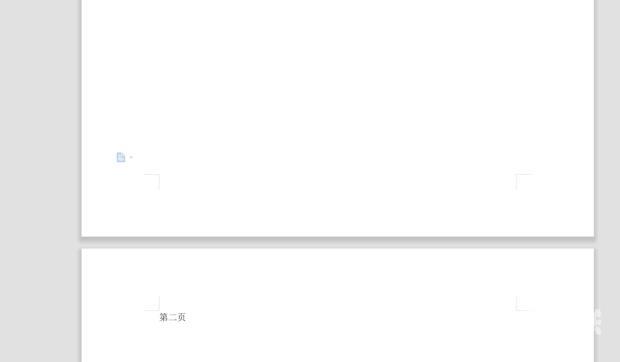
2、点击上方插入选项卡,我们会看到有一个分页。
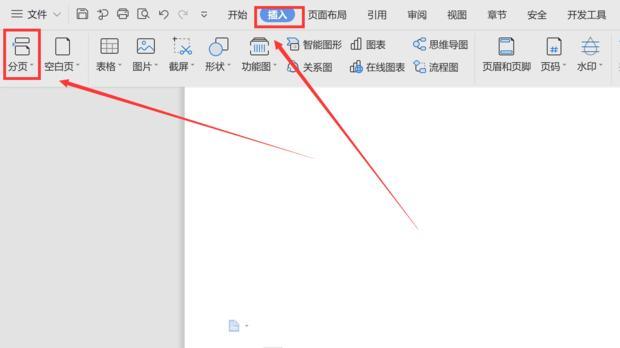
3、点击分页旁边的三角符号,在下拉菜单中点击下一页分节符。
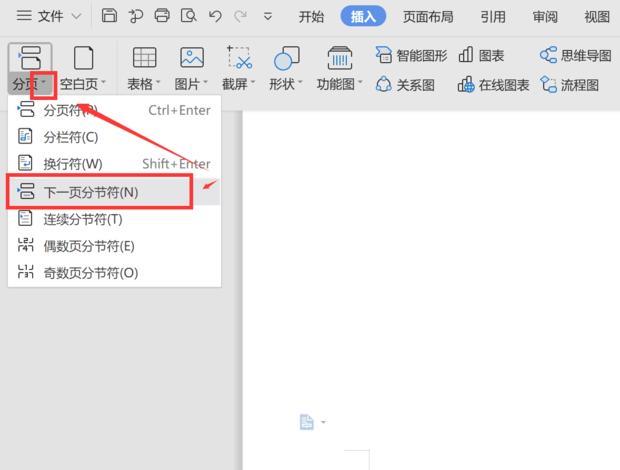
4、这时点击上方的页面布局选项卡。
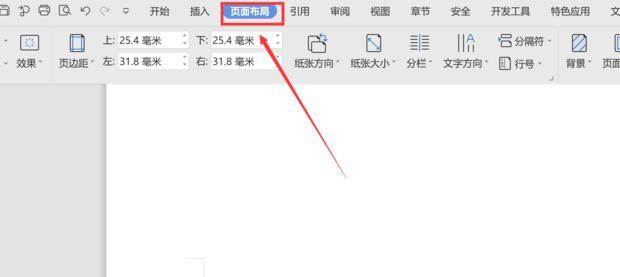
5、在对应的工具箱中我们会看到有一个纸张方向,我们点击。
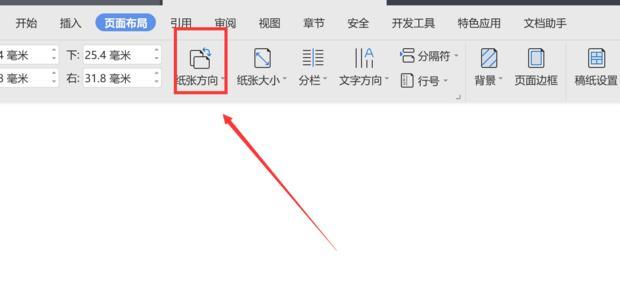
6、这时选择横向,就会看到第二页设置为横向了,其它的页面不受影响。